Convertire la directory di Windows in un elenco HTML
Hai mai avuto bisogno di creare un file HTML che elenchi tutti i file e le cartelle in una particolare directory di Windows ? Probabilmente non è qualcosa che dovrai fare molto spesso, ma è utile ogni tanto.
Ad esempio, se si desidera creare rapidamente un elenco di tutti i file e le cartelle all'interno di una directory di Windows e inviarlo a qualcuno in un formato di facile visualizzazione. In precedenza avevo scritto su come è possibile utilizzare la riga di comando o le app di terze parti per stampare un elenco di tutti i file e le cartelle in una directory di Windows, tuttavia, tali opzioni vengono inviate solo a testo, Word o Excel.
dirhtml
DirHTML è un programma elegante che praticamente fa la stessa cosa, generando un elenco ricorsivo di file e cartelle, ma lo visualizza come una tabella HTML con collegamenti! Pertanto, puoi effettivamente fare clic su qualsiasi file per aprire il file nel browser Web o con qualsiasi altra applicazione predefinita per quel tipo di file. Questo potrebbe essere molto conveniente per gli sviluppatori web che lavorano localmente su un sito web.
Di seguito è come appare un elenco di directory in formato HTML per la cartella di download sul mio computer. Noterai che l'output è un po 'semplice e di aspetto old-school. Questo perché il programma è vecchio e quindi la pagina web che crea sembra piuttosto vecchia. Se si desidera un output più elaborato per l'elenco delle directory, controllare il secondo programma chiamato Snap2HTML che menziono di seguito.

Nella parte superiore sono presenti ancore, che sono collegamenti a tutte le cartelle all'interno della directory specificata. Dopodiché, tutti i file all'interno della cartella principale e all'interno di ogni cartella sotto la radice sono elencati insieme ai loro attributi di base del file. È possibile fare clic su uno qualsiasi dei file per aprirli.
Una volta scaricato il programma, esegui semplicemente il file dirhtml.exe e otterrai una finestra di configurazione come questa:
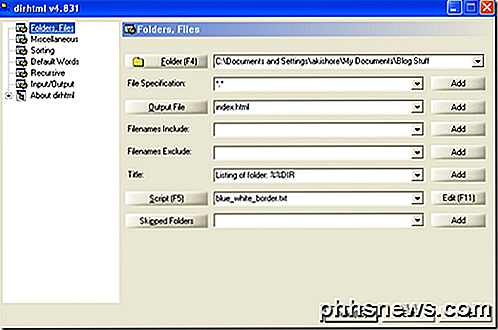
Il programma è altamente configurabile, ma puoi anche solo scegliere la cartella e fare clic sul pulsante Crea se non vuoi fare altro. È possibile filtrare in base all'estensione del file ( specifica del file ) o ai nomi dei file.
Sotto Varie, è possibile specificare gli attributi del file che si desidera includere nell'output HTML e specificare se si desidera utilizzare i percorsi completi nei collegamenti. Questo è utile se vuoi essere in grado di trasferire file / cartelle su un altro computer. È possibile copiare la cartella sull'altro computer sotto lo stesso percorso, ad esempio C: \ My Documents \ Test ed essere ancora in grado di fare clic sui file nell'elenco HTML per aprirli.
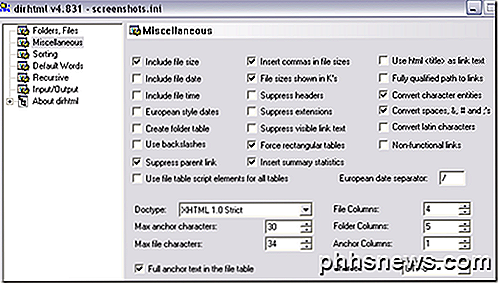
Sotto Ordinamento, è possibile scegliere di ordinare i file per Nome file, Dimensione, Data ed Estensione.
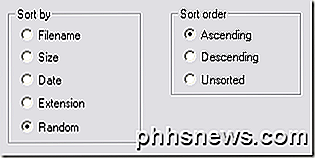
È inoltre possibile configurare il programma per creare la directory in modo ricorsivo o meno. È possibile scegliere se si desidera che tutti i collegamenti in un file HTML o per creare un file HTML per ogni cartella separata.
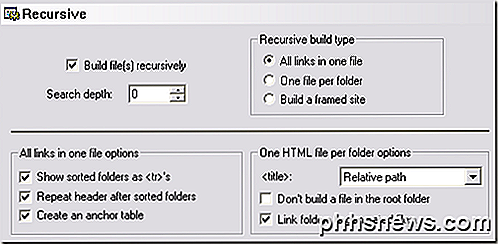
Nel complesso, è un programma utile per creare rapidamente pagine Web HTML per qualsiasi ramo di cartella in Windows.
Snap2HTML
Il secondo programma, Snap2HTML, non ha tante opzioni, ma l'output sembra decisamente migliore. Ecco l'output HTML per la stessa directory di download sul mio computer:
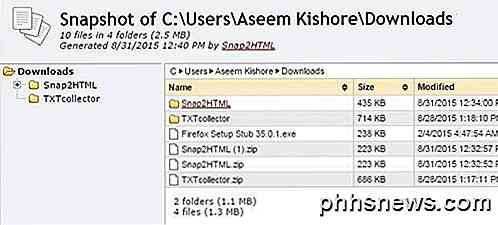
Il programma ha un'interfaccia molto semplice e solo un paio di opzioni. Per eseguire il programma, fai semplicemente doppio clic sul file Snap2HTML.exe. Come DirHTML, questo programma non richiede un'installazione.
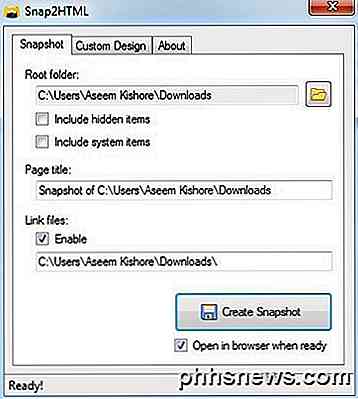
Per prima cosa, scegli la cartella radice con cui vuoi iniziare l'elenco. Ci sono due opzioni per includere i file nascosti o di sistema, se lo desideri. È possibile modificare il titolo della pagina HTML e selezionare Abilita sotto File di collegamento se si desidera che ogni file sia un collegamento selezionabile.
È possibile selezionare Apri nel browser quando il pulsante è pronto e quindi fare clic su Crea istantanea per generare l'elenco di directory HTML. Ti verrà richiesto di salvare prima il file HTML e poi si aprirà nel browser Web predefinito.
Quindi ci sono due programmi che portano a termine il lavoro. Ognuno ha i suoi vantaggi e svantaggi, quindi sentiti libero di scegliere quello più adatto alle tue esigenze. Se hai domande, pubblica un commento. Godere!

Come trovare i tasti del prodotto Windows o Office persi
Se hai intenzione di eseguire una reinstallazione di Windows ma non riesci a trovare il tuo codice prodotto, sei fortunato perché è archiviato nel registro di Windows. Non è facile da trovare, ed è impossibile leggere senza aiuto. Fortunatamente, siamo qui per aiutarti. Come puoi vedere nello screenshot qui sopra, l'ID del prodotto è memorizzato nel registro ma è in un formato binario che non può essere letto dagli umani a meno che tu non sia una specie di Cylon .

I siti di download gratuito che non forzano Crapware su di te
È Passato più di un anno da quando abbiamo attirato l'attenzione sul crapware regolarmente distribuito su utenti ignari da quasi tutti i grandi siti freeware, compreso il venerabile SourceForge. Da allora, alcuni siti, tra cui SourceForge, hanno iniziato a ripulire il loro operato. La maggior parte dei siti di download freeware utilizza ancora tattiche losche, sfortunatamente, inserendo i propri programmi di installazione pieni di software indesiderato e annunci pubblicitari ingannevoli in gola per fare un soldo.



